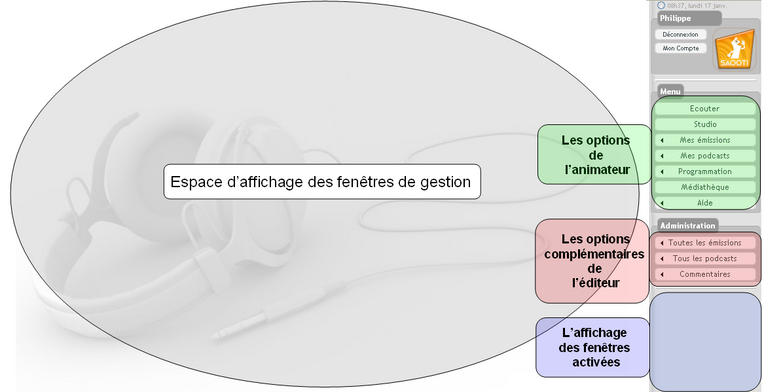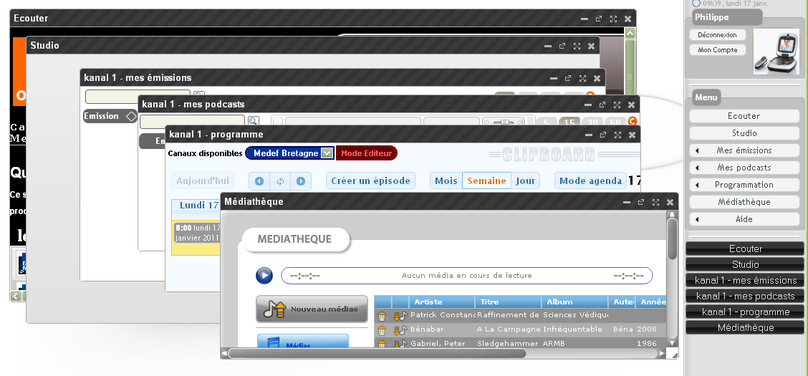Le Wikiradio manager : Différence entre versions
| Ligne 32 : | Ligne 32 : | ||
<br> | <br> | ||
| − | = Accéder au WikiRadio Manager<br> = | + | == Accéder au WikiRadio Manager<br> == |
| − | == Avant de commencer == | + | === Avant de commencer === |
*Vous devez savoir comment accéder à vore WikiRadio. | *Vous devez savoir comment accéder à vore WikiRadio. | ||
*Vous devez disposer d'un compte de type éditeur. | *Vous devez disposer d'un compte de type éditeur. | ||
| − | == Pour accéder au WikiRadio Manager == | + | === Pour accéder au WikiRadio Manager === |
Pour accéder au WikiRadio manager, réalisez chacune des étapes suivantes : | Pour accéder au WikiRadio manager, réalisez chacune des étapes suivantes : | ||
| Ligne 219 : | Ligne 219 : | ||
---- | ---- | ||
| − | Cliquez sur l'option désirée et sélectionnez le canal de diffusion lorsque nécessaire. | + | Cliquez sur l'option désirée et sélectionnez le canal de diffusion lorsque nécessaire.<br> |
| − | |||
| − | <br> | ||
---- | ---- | ||
| Ligne 227 : | Ligne 225 : | ||
|} | |} | ||
| − | <br> | + | == Naviguer vers...<br> == |
| + | |||
| + | *[[Gerer_Programmation|La grille de programmation]] | ||
| + | *[[Studio|Silence ! On est en direct !]] | ||
Version du 19 janvier 2011 à 16:55
Sommaire
Le WikiRadio Manager
|
Le WikiRadio Manager est l'espace d'administration de toutes vos activités sur la WikiRadio. |
Accéder au WikiRadio Manager
Avant de commencer
- Vous devez savoir comment accéder à vore WikiRadio.
- Vous devez disposer d'un compte de type éditeur.
Pour accéder au WikiRadio Manager
Pour accéder au WikiRadio manager, réalisez chacune des étapes suivantes :
| 1. |
Accédez à votre WikiRadio. | |||||||||||||||||||||
| 2. |
Depuis la page d'accueil, connectez-vous à l'espace d'administration en cliquant sur Se Connecter. | |||||||||||||||||||||
| 3. |
Complétez : | |||||||||||||||||||||
| 4. |
| |||||||||||||||||||||
| ||||||||||||||||||||||
| 5. |
Cliquez sur l'option désirée et sélectionnez le canal de diffusion lorsque nécessaire. | |||||||||||||||||||||